[解決済み]iPhoneでCookie/キャッシュ/検索履歴をクリアする方法は?
iPhoneは、ある意味で、特にユーザーに提供するセキュリティの点で、持つことができる最高のデバイスです。 また、iOSデバイスの機能は、市場に出回っている他のスマートフォンよりもはるかに優れています。 ただし、iPhoneには、検索や閲覧の履歴、ウェブサイトからのCookieやキャッシュなど、ユーザーに関する多くの個人情報が保存されます。情報は、ウェブサイトに簡単にアクセスできるようにすることで閲覧体験を向上させるために保存されますが、保存されている情報が多すぎます。 デバイスの速度を低下させることさえあります。 ただし、iPhoneでCookieをクリアすると、デバイスのパフォーマンスがより速く、より効率的になる可能性があります。 したがって、iPhoneでCookieをクリアする方法を知っておく必要があります。 次のセクションでは、iPhoneでCookieをクリアするさまざまな方法を紹介します。
- パート1:Safariブックマークを完全に削除する方法は?
- パート2:iPhoneでSafariの検索履歴をクリアする方法は?
- パート3:iOS 10.3で閲覧履歴を削除する方法は?
- パート4:ウェブサイトからCookieをクリアする方法は?
- パート5:iPhoneでSafariを削除する方法は?
パート1:Safariブックマークを完全に削除する方法は?
Safariブックマークのすべてまたは一部を完全に削除して、再度表示されないようにする簡単な方法を探している場合は、 DrFoneTool –データ消しゴム(iOS) 。 これは、必要な結果を数分で提供する素晴らしいツールキットです。 削除プロセスを開始するには、以下の手順に従ってください。

DrFoneTool –データ消しゴム(iOS)
iPhoneでCookie、キャッシュ、検索履歴を簡単にクリア
- シンプルなクリックスループロセス。
- 消去するデータを選択します。
- 役に立たない一時ファイル、システムジャンクファイルなどをワイプします。
- iOSシステムを高速化し、デバイスのパフォーマンスを向上させます。
ステップ1:DrFoneToolツールキットをインストールする
DrFoneToolツールキットソフトウェアをコンピューターにダウンロードしてインストールします。 コンピューターでDrFoneToolプログラムを起動します。 リストされているすべての機能の中から、「データ消しゴム」機能を選択してSafariブックマークを削除します。

ステップ2:iPhoneとPCを接続する
オリジナルまたは高品質のUSBケーブルを使用してiPhoneをコンピュータに接続します。 プログラムがiPhoneを認識すると、以下の画面が表示されます。 「プライベートデータの消去」を選択します。

次に、ディスプレイの[スタート]ボタンをクリックして、iPhoneのすべてのプライベートデータをスキャンします。

ステップ3:Safariブックマークオプションを選択します
すべてのプライベートデータがPCにスキャンされるのを待ちます。 次に、DrFoneToolプログラムの左側のペインで「SafariBookmark」を選択します。 Safariアカウントで作成されたブックマークのプレビューを見ることができます。 削除したいブックマークにチェックを入れてください。 ブックマークを残したくない場合は、すべてのチェックボックスをオンにして、画面右下の「消去」ボタンをクリックしてください。

ステップ4:「000000」と入力して終了します
表示されるプロンプトで「000000」と入力し、「今すぐ消去」ボタンをクリックしてブックマークの削除を続行します。

このプロセスにはしばらく時間がかかり、その後「EraseSuccessfully」メッセージが表示されます。

おめでとう! ブックマークが削除されます。
注意: データ消しゴム機能は、電話データのみを削除します。 Apple IDパスワードを削除したい場合は、 DrFoneTool –画面ロック解除(iOS) 良い選択になる可能性があります。 ワンクリックでiPhone/iPadからAppleIDアカウントを消去します。
パート2:iPhoneでSafariの検索履歴をクリアする方法は?
閲覧や検索の履歴は、iPhoneに永続的に存在することはできません。 これらは便利な場合もありますが、Safariアプリで検索したものを他の人に見つけてほしくない場合にも懸念の原因になります。 したがって、検索履歴を削除したり、iPhoneで検索履歴をクリアする方法を学んだりすることは正当です。 それを削除する方法を探しているなら、iPhoneで検索履歴をクリアする方法は次のとおりです。
ステップ1:設定アプリを開く
iPhoneのアプリセクションにある「設定」アプリをタップします。 設定アプリは、通常、灰色の背景に歯車が付いているアプリです。
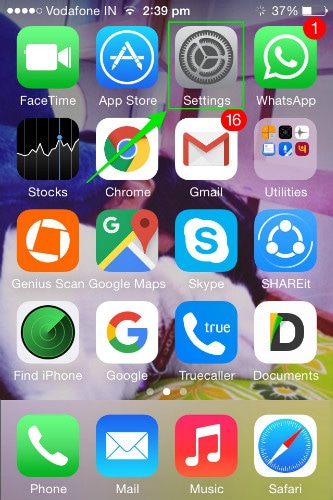
ステップ2:「Safari」フォルダをタップします
次に、「Safari」オプションが見つかるまで下にスワイプします。 タップして開きます。
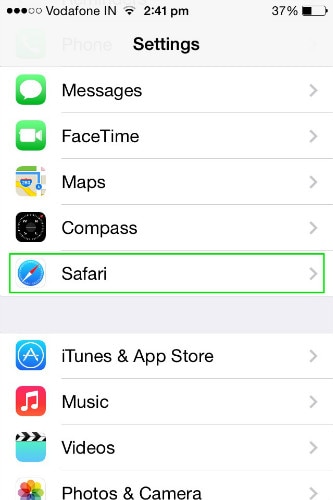
ステップ3:[履歴を消去]をタップします
次に、オプションをナビゲートして「履歴のクリア」を見つけ、それをタップします。 次に、後で表示されるポップアップのボタンをもう一度タップします。


ステップ3:「Cookieとデータのクリア」をタップします
ここで、Safariの下のオプションにもう一度移動し、今度は[Cookieとデータをクリアする]オプションを選択します。 表示される次のポップアップから、同じオプションを選択して選択を確認します。
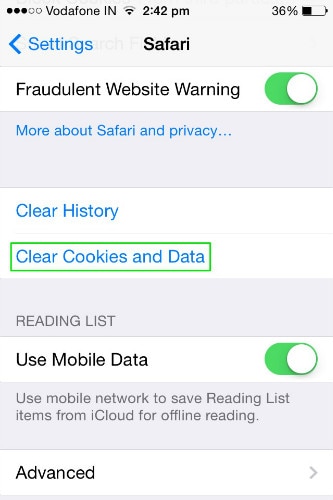
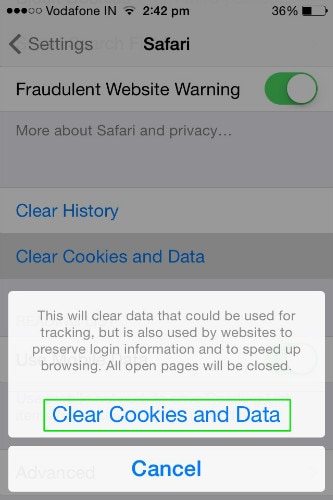
それでおしまい! 閲覧履歴、自動入力、キャッシュ、Cookieなどのすべての詳細がデバイスから削除されます。
注意: 新しいiOSでは、「履歴のクリア」と「Cookieとデータのクリア」の2つのオプションが、「履歴とデータのクリア」のXNUMXつのオプションに置き換えられました。 したがって、iPhoneのオプションとしてそれを見つけた場合は、それを選択した後、上記と同じプロセスに従ってください。
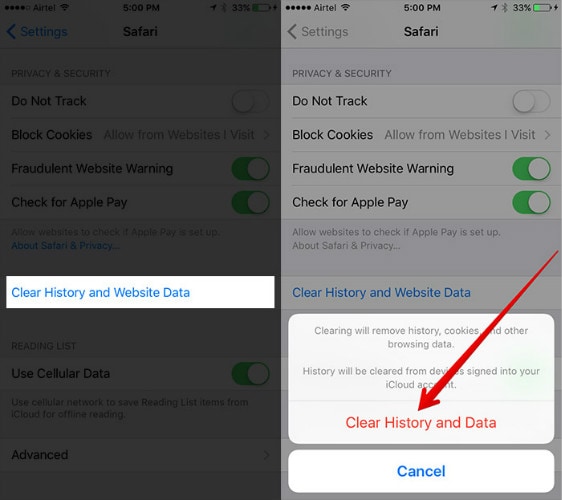
パート3:iOS 10.3で閲覧履歴を削除する方法は?
iOS 10.3での閲覧履歴の消去は非常に簡単で、ソフトウェアを使用せずにiOSデバイスを使用して実行できます。 デバイスのSafariブラウジングアプリのブラウジング履歴をクリアするには、以下に説明する簡単な手順に従います。
ステップ1: iOS 10.3デバイスで設定アプリを開き、下にスクロールして「Safari」を選択します。
ステップ2: 下にスクロールして、[履歴とWebサイトのデータを消去する]オプションをタップします。
ステップ3: リストされたメニューのSafariアプリで削除するデータを選択します。
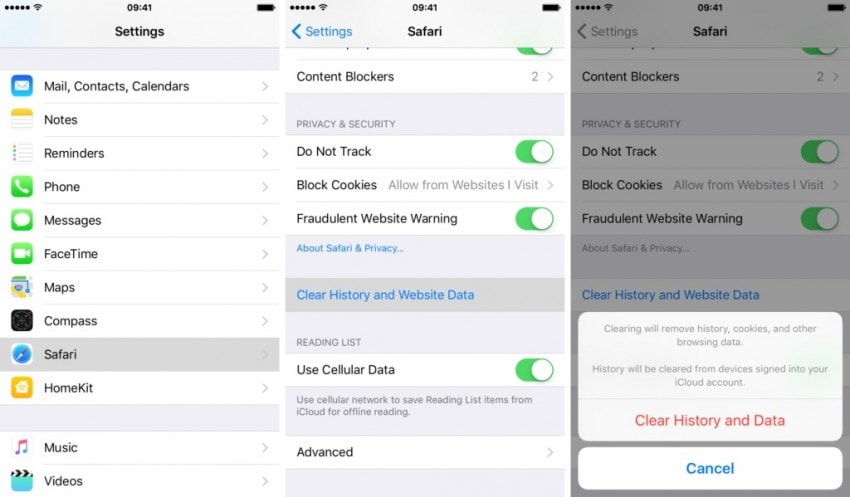
ステップ4: 「履歴とデータのクリア」オプションをタップして閲覧履歴を削除することにより、履歴をクリアすることに同意することを確認してください。
パート4:ウェブサイトからCookieをクリアする方法は?
iPhoneでCookieをクリアしたい場合は、仕事を遂行するために使用できる方法がたくさんあります。 上記の方法を使用すると、Safariブラウザに関連するすべての詳細を消去でき、iCloudに接続されているすべてのデバイスのSafari閲覧履歴を削除することもできます。 ただし、Cookieのみを削除または削除する場合は、手順が異なります。 特に、特定のサイトからCookieをクリアするだけでも、ある程度の労力が必要です。 iPhoneでCookieをクリアする方法を知りたい場合は、読み続けてください。
ステップ1:設定アプリを開き、Safariに移動します
iPhoneのアプリセクションにある「設定」アプリをタップします。 次に、前と同じようにSafariに移動します。
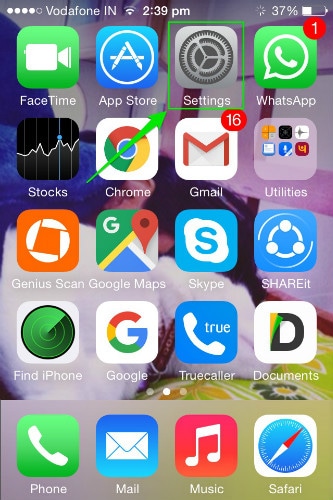
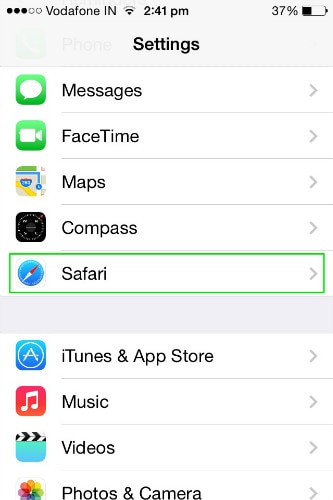
ステップ2:「詳細」をタップします
[詳細]オプションまで下にスクロールして開きます。 次の画面から「ウェブサイトデータ」を押して開きます。
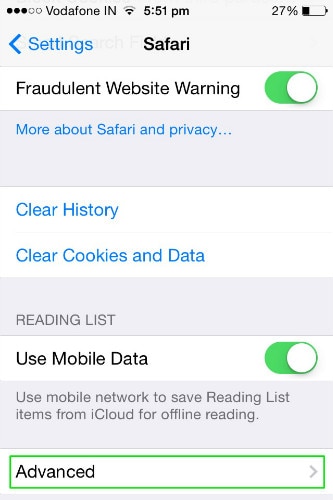
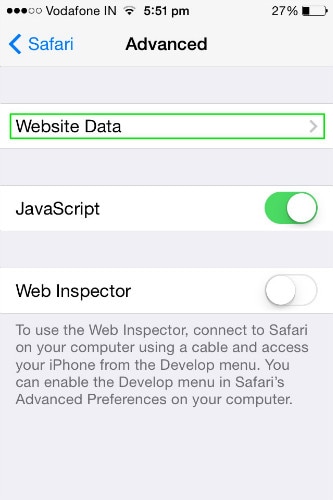
ステップ3:ウェブサイトのCookieを削除する
Webサイトのページにアクセスすると、アクセスしたさまざまなWebサイトから保存されているさまざまなCookieが表示されます。 これで、個々のCookieを左にスワイプして削除するだけで済みます。 または、それらをすべてまとめて削除するには、画面の一番下までスクロールして、[すべてのWebサイトデータを削除]オプションを押します。
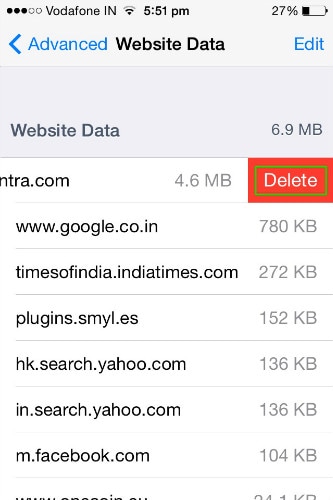
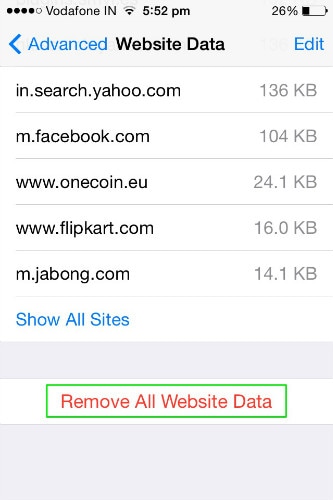
パート5:iPhoneでSafariを削除する方法は?
Safariアプリは万人向けではありません。 iOSブラウジングアプリを廃止できると感じている人は、iPhoneからSafariを削除する方法を知りたいと思うかもしれません。 デバイスからSafariアプリを無効にする方法は次のとおりです。
ステップ1: iOSデバイスで設定アプリを開き、[一般]>[制限]オプションに移動します。
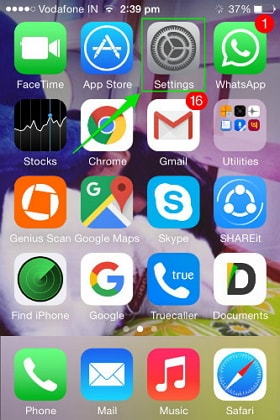


ステップ2: [制限]をクリックすると、パスコードの入力を求められます。 それを実行してから、次の画面で、アプリのリストからSafariをオフに切り替えます。


これはiPhoneからサファリを削除する方法です。
これらは、すべてのWebサイトデータをiOSデバイスから削除できる方法です。 すべての方法は簡単ですが、自分に合った方法を選択する必要があるかもしれません。 外部プログラムなしでブラウザの履歴、キャッシュ、Cookieを削除したい場合は、パート2、パート3、パート4で説明した方法を使用できます。ただし、Safariを完全に削除したい場合は、方法5が最善の策です。
最後の記事

